※以下のソフトウェアは提供元の開発・サポートが終了しており、本手順書の更新も終了しております。また、既知の深刻な脆弱性や問題点についてパッチが提供されていない可能性があります。クロストラストは最新のバージョンが入手可能なソフトウェアのご利用を強く推奨します。
Microsoft IIS Ver.5.0(Windows2000 SP4未適用)環境下でのサーバ証明書更新時におけるCSR作成手順を以下に説明します。
※注意
最新のサービスパックが未適用な場合、IIS 5.xの不具合によりサーバ証明書の更新がうまくいかない場合がありますので、本資料では、IIS5サーバ証明書ウィザードの【現在の証明書を更新する】オプションの機能は使わない方法を進めています。
CSRを作成する際は、実際にサーバ証明書を更新したいWebサイトに対してサーバ証明書の更新作業を行うのではなく、新たにWebサイトを作成し、新しいWebサイトに対して作業を行ってください。
ここで作成するWebサイトはサーバ証明書更新後に削除します。
入力はすべてデフォルトで行います。
【スタート】→【設定】→【コントロールパネル】→【管理ツール】→ 【インターネットサービスマネージャ】の順にアクセスします。
サーバ証明書をインストールするWebサイト(2で作成したWebサイト)を選択し、【プロパティ】を選択します。
以下の画面が開きますので、【ディレクトリセキュリティ】タブを選択し、 【サーバ証明書】をクリックします。 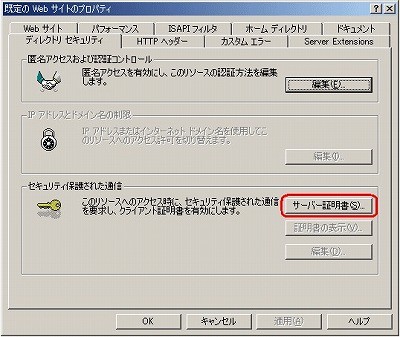
以下の画面が開きますので【次へ】をクリックします。これで、サーバ証明書ウイザードが起動します。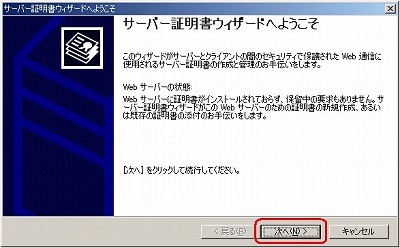
CSRを作成します。
以下の画面で、【証明書の新規作成】を選択し、【次へ】をクリックします。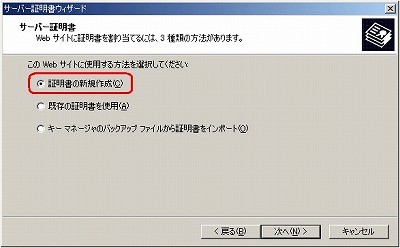
以下の画面が開きますので、【証明書の要求を作成して後で送信する】を選択し、【次へ】をクリックします。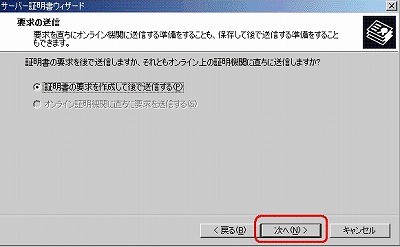
秘密鍵、CSRの設定情報を入力します。
以下の画面が開きますので、CSRファイル名と、秘密鍵長を入力します。入力が終わったならば【次へ】をクリックします。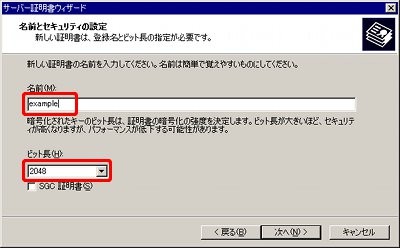
この名前は、サーバ証明書には反映しません。覚えやすい名前を入力してください。
※ビット長には 2048bit もしくは 1024bit をご選択ください。
有効期限満了が2011年以降の証明書には 2048bit の利用が推奨されます。
ただし、ごく一部の携帯については 2048bit 証明書に対応しておりません。
チェックは入れないでください。
サーバ証明書の発行を受ける組織に関する情報を入力します。
注:入力される情報が、証明書申請情報と不一致の場合、サーバ証明書発行ができませんので、ご注意ください。
CSR内の情報に綴り等の誤りがあった場合には、正しい綴りに修正して、再度CSRを提出していただく必要がありますので、ご注意ください。
使用できる文字は、以下を推奨しております。
※Enterprise SSL と Enterprise EV SSL は、日本語を含む他の記号の使用も可能です。
※Webサーバにより使用制限がある場合もありますので、ご利用のWebサーバドキュメント等をご参照ください。
| 文字種 | 使用できる範囲 |
|---|---|
| 半角英字、 半角数字 |
大文字 A~Z 小文字 a~z 0~9 |
| 半角記号 | スペース '(アポストロフィ) -(ハイフン) ,(カンマ) =(イコール) /(スラッシュ) ()(括弧) .(ピリオド) :(コロン) |
入力する項目と入力例は、以下の通りです。
| 項目名 | 意味と入力できる値 | 入力例 |
|---|---|---|
| 組織 | 申請組織の名称を入力します。 ※以下のルールに準拠した組織名をお願いたします。 (1) 登記上の組織名 (2) 有価証券報告書や定款に記載のある英文表記 (3) TDBに記載されている表記(日本語または英語) (4) WHOIS登録情報 (5) 英文組織名として該当サイトのWebに掲載があり、登記された組織名を翻訳したものと社会通念上判断されるもの 以上のいずれにも該当しない場合に限り、ローマ字表記(ヘボン式)での申請を受理します。 ※組織名に略称の記載をご希望の場合は、Web会社概要等にご掲載ください。ロゴマークなどに記載されている略称は認められませんので、ご注意ください。 ※組織名にアポストロフィー( ’)やハイフン(-)を含む場合は、その旨正しく表記してください。 |
Example Co.Ltd. |
| 部門名 | 申請組織の部署名等を入力します。 ※OU(組織の部署名)に申請組織以外の特定の社名や商品名を記載しないでください。 例)Hosted by xtrust はNGです。 ※支店や支社等の場合、支店名や支社名を記載してください。 例)Osaka-Branch ※Enterprise SSL for mobile で負荷分散等、サーバ追加ライセンスのお申込みをされる場合、別々にご指定ください。 例)server1、server2 |
Joho System |
| コモンネーム | 申請するサーバ証明書のコモンネーム(一般名)を入力します。 | ssl.example.com |
| 国 | 国名を示す英字2文字を選択します。 国名に対応した入力文字は、規約で決まっております。 日本の場合JPになります。 |
JP |
| 都道府県 | 申請組織の本店所在地の都道府県を入力します。 ※支店登記されている場合、支店所在地の都道府県を入力します。 ※Enterprise EV SSL をお申込みされる場合、実質住所(実際に営業されている住所)の都道府県を入力します。 |
Tokyo |
| 市区町村 | 申請組織の本店所在地の市区町村を入力します。 ※郡部を含む住所表記 (例:北海道中川郡池田町)の場合、Ikeda-cho または Nakagawa-gun Ikeda-cho 区部を含む市 (例:大阪府大阪市北区)の場合、Osaka または Osaka Kita-ku とご入力ください。 ※支店登記されている場合、支店所在地の市区町村を入力します。 ※Enterprise EV SSL をお申込みされる場合、実質住所(実際に営業されている住所)の市区町村を入力します。 |
Chiyoda-ku |
以下の画面で、組織、部門名に関する情報を入力します。入力が終わったならば【次へ】をクリックします。
※組織(O)は、以下のルールに準拠した組織名をお願いたします。
(1) 登記上の組織名
(2) 有価証券報告書や定款に記載のある英文表記
(3) TDBに記載されている表記(日本語または英語)
(4) WHOIS登録情報
(5) 英文組織名として該当サイトのWebに掲載があり、登記された組織名を翻訳したものと社会通念上判断されるもの
以上のいずれにも該当しない場合に限り、ローマ字表記(ヘボン式)での申請を受理します。
※組織(O)に略称の記載をご希望の場合は、Web会社概要等にご掲載ください。ロゴマークなどに記載されている略称は認められませんので、ご注意ください。
※組織名にアポストロフィー( ’)やハイフン(-)を含む場合は、その旨正しく表記してください。
※部門へ申請組織以外の特定の社名や商品名を記載しないでください。
例)Hosted by xtrust はNGです。
※支店や支社等で申請する場合、支店登記されている支店名や支社名を部門へ記載してください。
例)Osaka-Branch
※Enterprise SSL for mobile で負荷分散等、サーバ追加ライセンスのお申込みをされる場合、部門は別々にご指定ください。
例)server1、server2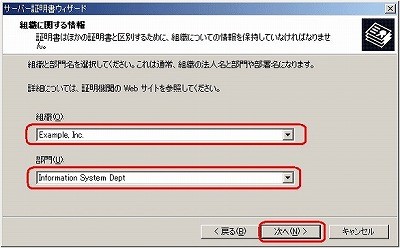
以下の画面が開きますので、サイトの一般名(コモンネーム)を入力し、【次へ】を入力します。 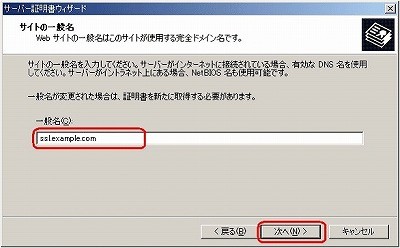
以下の画面が開きますので、地理(所在地)情報を入力します。入力が完了したならば、【次へ】をクリックします。
※支店や支社等で申請する場合、支店登記されている支店所在地の都道府県、市区町村を入力します。
※郡部を含む住所表記(例:北海道中川郡池田町)の場合、
Ikeda-cho または Nakagawa-gun Ikeda-cho
区部を含む市(例:大阪府大阪市北区)の場合、
Osaka または Osaka Kita-ku と市区町村へご入力ください。
※Enterprise EV SSL をお申込みされる場合、実質住所(実際に営業されている住所)の都道府県、市区町村を入力します。 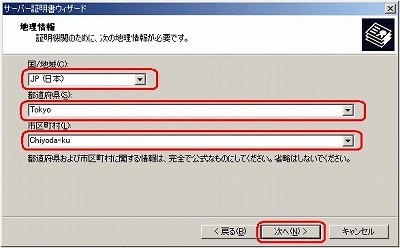
以下の画面が開きますので、CSRの保存先を指定し、【次へ】をクリックします。 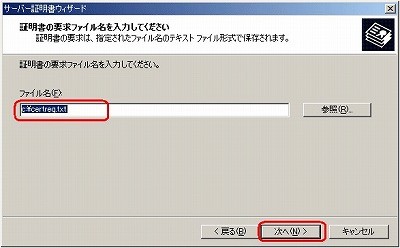
以下の画面が開きますので、CSRに入力した内容を確認します。間違いが無ければ【次へ】をクリックします。 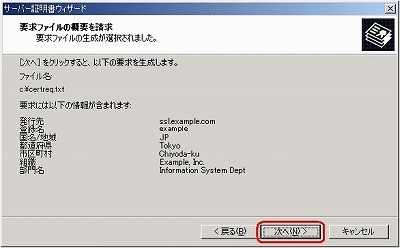
以下の画面が開きますので【完了】をクリックします。 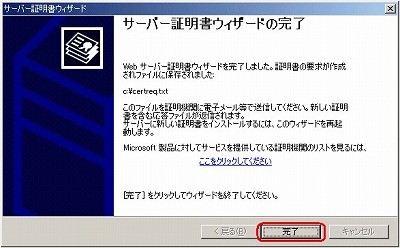
以上でCSRの作成は完了です。
完成したCSRファイルをテキストエディタで開き、クロストラストのSSLサーバ証明書(EV SSL証明書)Webお申込画面の「CSR貼付け」にコピー&ペーストしてください。
以下に、CSRファイルを開いた例を示します。
—–BEGIN CERTIFICATE REQUEST—–
MIIByTCCATICAQAwgYgxCzAJBgNVBAYTAkpQMQ4wDAYDVQQIEwVUb2t5bzETMBEG
A1UEBxMKQ2hpeW9kYS1rdTEaMBgGA1UEChMRQ29tb2RvIEphcGFuIEluYy4xFzAV
:
:
RFi8OQRtKDSGL9mqC4FLk/cAxcNs4X+yzUNp9jn9IldCGEtTg4aRIBFKpWTobwh6
m0jpoMYpQ8DNwO0vpjAGruzQ/ARdw/xaLmQyqaU=
—–END CERTIFICATE REQUEST—–
注: —–BEGIN CERTIFICATE REQUEST—– から
—–END CERTIFICATE REQUEST—– までをハイフンを含めてWebお申込画面に貼り付けてください。
1文字でも欠けますと、CSRファイルフォーマットエラーとなり、サーバ証明書のお申込を受付できません。
サーバ証明書のインストールが完了するまでは、「保留中の要求」を削除しないでください。サーバ証明書と秘密鍵はペアですので、一方が失われると動作しません。この場合、再度CSR作成をしていただくことになります。
注:この文書に記載されている情報は予告なしに変更されることがあります。この文書に記載されている情報に従ってユーザが操作を行い、いかなる損害を被ろうとも、当社は一切の責任を負いません。また、ユーザは自己の責任において使用する事に同意したものとみなされます。